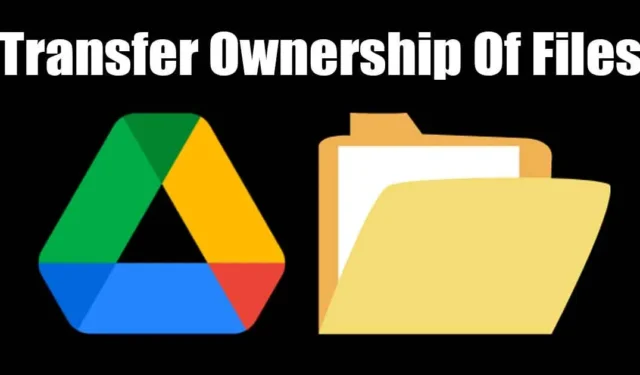
인정합시다: Google 드라이브는 항상 파일을 저장하는 최고의 서비스였습니다. 폴더. 클라우드 스토리지 서비스는 무료로 사용할 수 있으며 몇 가지 업무 협업 기능을 제공합니다.
공동 작업을 위해 Google 드라이브를 자주 사용한다면 파일 소유권 공유의 중요성을 알고 계실 것입니다. 누군가와 Google 드라이브에서 공동작업을 하고 있지만 관계가 종료되었을 수도 있습니다. 이제 소유권을 이전하려는 콘텐츠가 많이 남았습니다.
Google 드라이브 파일이나 폴더의 소유권을 이전하는 데는 다른 이유가 있을 수도 있습니다. 그것이 무엇이든 Google 드라이브를 사용하면 파일을 전송할 수 있습니다. 이메일 주소가 있는 경우 언제든지 폴더에 보관할 수 있습니다.
Google 드라이브 파일의 소유권을 이전하는 방법 & 폴더
따라서 Google 드라이브 파일이나 폴더의 소유권을 이전하려면 가이드를 계속 읽으세요. 아래에서는 Google 드라이브 파일의 소유권을 이전하는 몇 가지 간단한 단계를 공유했습니다. 폴더를 새 이메일 주소로 복사합니다. 시작하자.
1. Google Drive 파일 소유권 이전
이 방법을 사용하면 Docs, Sheets, Slides와 같은 Google 드라이브에 있는 단일 파일의 소유권을 이전하는 방법을 배울 수 있습니다. 아래에서 공유한 단계를 따르세요.
1. 컴퓨터에서 즐겨 사용하는 웹 브라우저를 시작합니다. 다음으로 Google 드라이브 웹사이트를 방문하세요.
2. 저장된 모든 파일을 보려면 Google 계정으로 로그인하세요. 폴더.
3. 새 소유자에게 전송하려는 파일을 찾으세요.
4. 파일을 마우스 오른쪽 버튼으로 클릭하고 공유 > 공유.
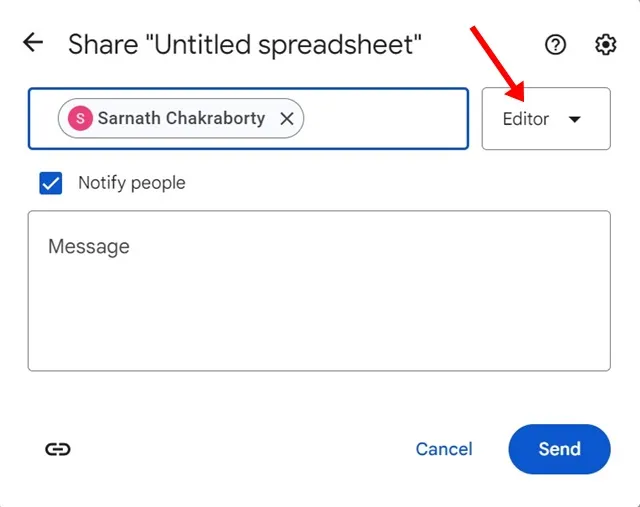
6. 이제 파일을 다시 마우스 오른쪽 버튼으로 클릭하고 공유 > 공유.
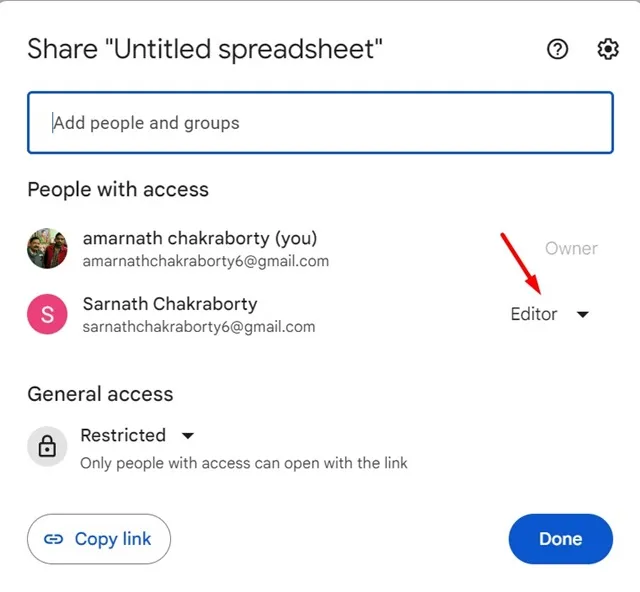
8. 표시되는 메뉴에서 소유권 이전을 선택하세요.
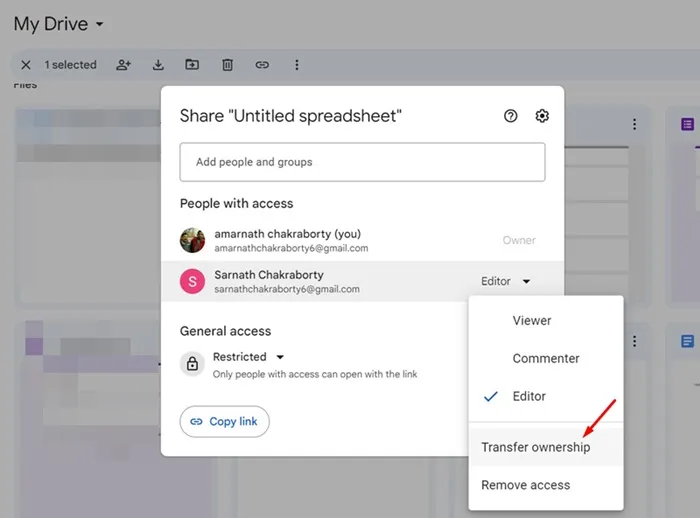
9. 확인 팝업에서 초대장 보내기를 선택하세요.
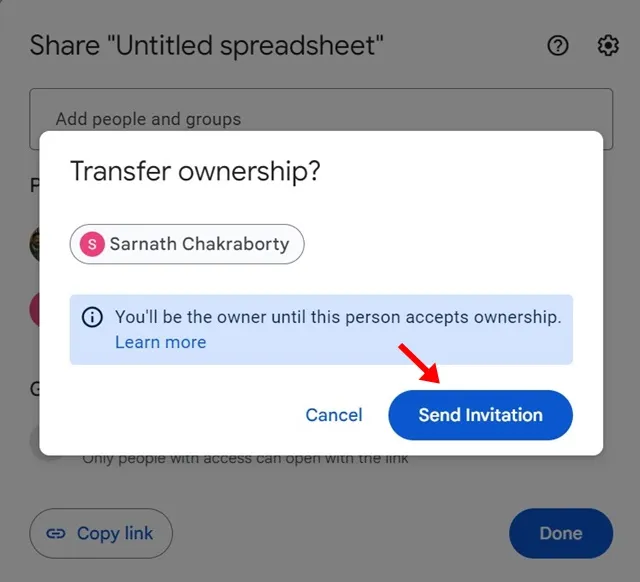
그게 다야! 새 사람은 자신의 이메일 주소로 전송된 초대를 수락해야 합니다. 소유자가 소유권을 수락할 때까지 귀하는 파일 소유자로 유지됩니다.
2. Google 드라이브 폴더 및 하위 폴더의 소유권 이전
우리가 논의한 방법은 스프레드시트, 문서, 슬라이드와 같은 Google 드라이브의 단일 파일에서 작동합니다. 그러나 하위 폴더 & 파일을 삭제하려면 다음 단계를 따라야 합니다.
1. Google 드라이브 계정을 엽니다. 다음으로, 새 소유자에게 이전하려는 폴더를 찾으세요.
2. 소유권을 이전하려는 폴더를 마우스 오른쪽 버튼으로 클릭하고 공유 > 공유하다.
3. 공유 메뉴에서 소유권을 부여하려는 사람의 이메일 주소를 입력하세요. 이메일 주소를 선택하고 역할을 ‘편집자’로 지정한 후 보내기를 클릭하세요.
4. 완료되면 폴더를 다시 마우스 오른쪽 버튼으로 클릭하고 공유 > 공유.
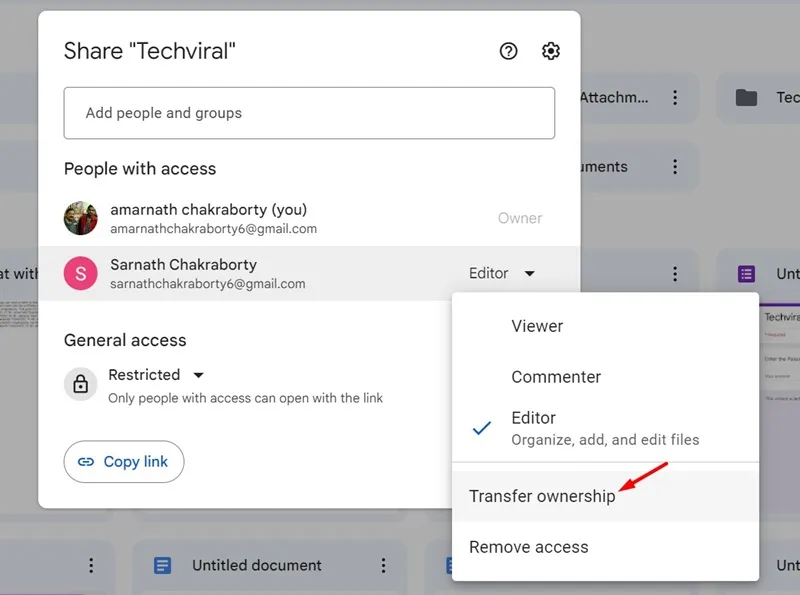
6. 소유권 이전 메시지에서 초대장 보내기를 선택하세요.
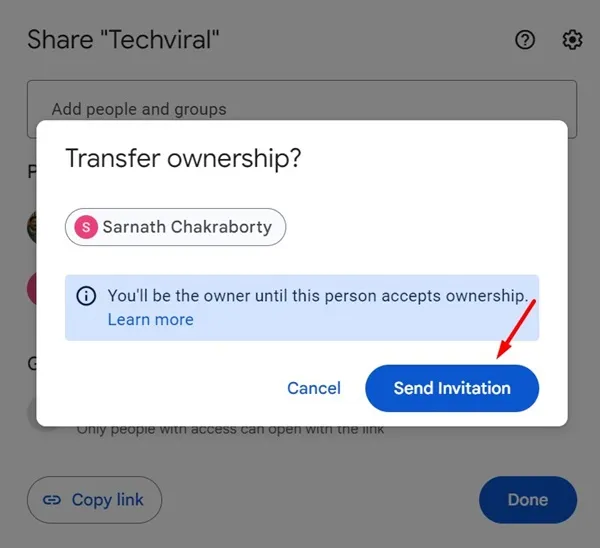
그게 다야! Google 드라이브 폴더의 소유권을 이전하는 방법은 다음과 같습니다. 쉬운 단계로 하위 폴더를 만들 수 있습니다. 해당 사용자는 자신의 이메일 주소로 전송된 초대를 수락해야 합니다.
따라서 이 가이드에서는 Google 드라이브 폴더 또는 파일의 소유권을 간단한 단계로 이전하는 방법에 대해 설명합니다. Google 드라이브 파일 소유권 이전에 도움이 더 필요하면 알려주세요. 또한, 이 가이드가 도움이 된다면 친구들과 공유하는 것도 잊지 마세요.




답글 남기기